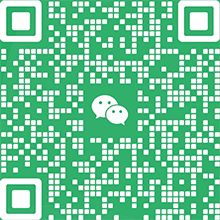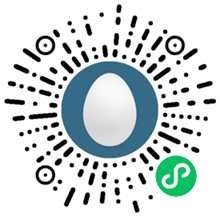INTEL博锐技术AMT配置
INTEL 英特尔 DQ77KB 主板 AMT配置
购买理由
最近淘宝发现有一批英特尔DQ77KB主板的库存货,ITX的版型,200多的价格,本着生命不止折腾不休的概念我弄了一块。成色基本全新,配件齐全,双挡板。。。。。(已经有Gen8+威联通453B mini)我也是闲的可以。
英特尔官网介绍
主板的接口,双千兆网卡+DP+HDMI接口,DC供电,4个usb3.0 支持AMT远程控制,配合400元出头的E3 1265L ,性能和价格都比较不错 ,esxi安装在一块拆机的闪迪24G MSATA上,安装esxi后剩余的空间可以安装LEDE。
装机配置
英特尔DQ77KB 230元
E3 1265L 420元
24G 拆机 SSD 65元
HP适配器 65元
镁光8G笔记本内存 300元 16年美亚直邮
FD NODE 304 6盘位 280元 16年淘的二手
散热器 30元
总价1390元 (硬盘请根据自身需求购买)
主板AMT配置
配置好主板AMT,我们就可以在别的电脑上远程控制这台服务器,安装esxi或者其他操作系统,控制开关机。
开机的时候按Ctrl+P 进入amt配置界面。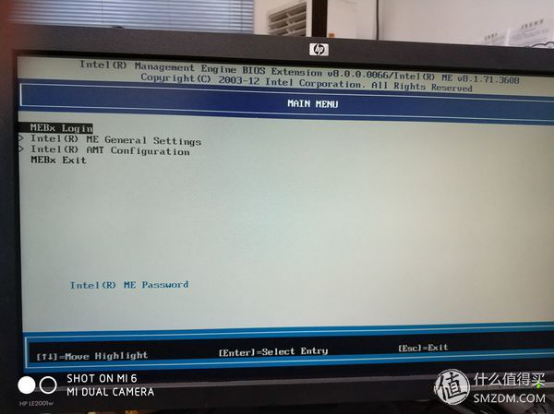
选择第一项MEBx Login登陆。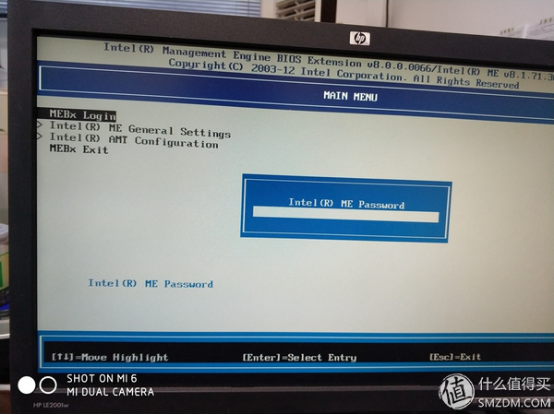
默认密码是admin ,登陆后会强制让你修改密码,要求有一定的复杂性,请自行脑洞设置。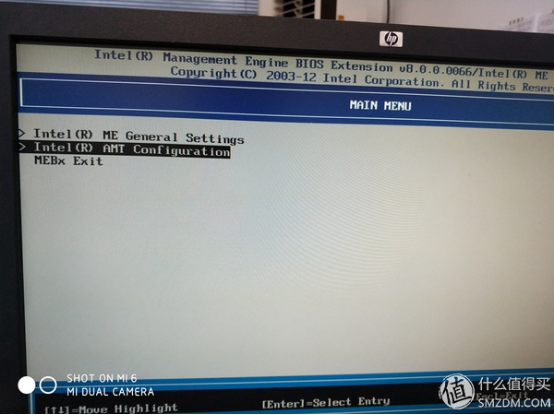
然后选择第二项Intel AMT Configuration”进行amt配置,第一项无需配置。
进入“Intel AMT Configuration”后,选择“SOL/IDER/KVM”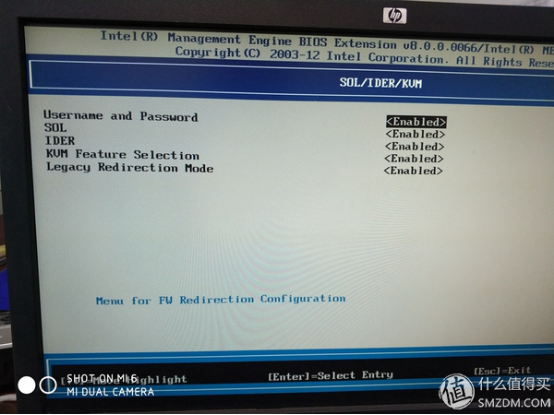
保证“SOL/IDER/KVM”屏幕中的所有选项全部都是。然后回到“Intel AMT Configuration”屏幕,选择“User Consent”,其中“User Opt-in”是用来控制KVM远端操作时本机需提供的一次性密码,这里选择表示不需要密码。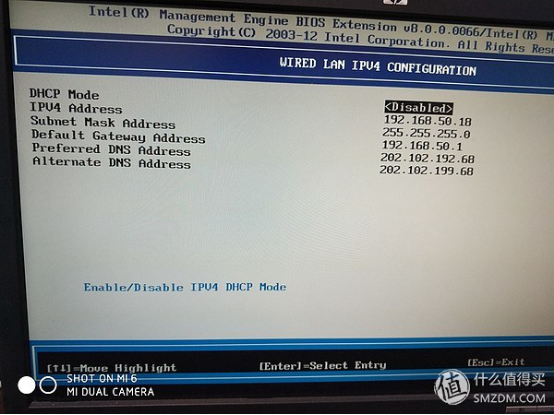
来到“Network Setup”设置网络,选择“Tcp/IP Settings”,再选择“Wired LAN IPV4 Configuration” 这里输入远程管理时用到的IP等信息。如要设置静态IP应将“DHCP Mode”设置为,静态IP才能允许设置。最后回到“Intel AMT Configuration”屏幕,选择“Activate Network Access”激活Intel Management Engine。回到MEBx主菜单,选择“MEBx Exit”,PC会自动重启。由此配置结束,我们可以到另外一台电脑上安装远程控制软件。
远程KVM软件的安装和配置
首先先准备好VNC程序,我用的是UltraVNC
然后安装Intel的“Manageability Developer Tool Kit”。
安装好之后运行其中的“Manageability Commander Tool”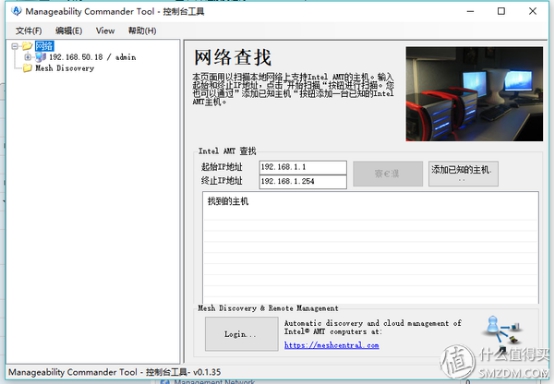
在右侧的“网络查找”界面,点击添加已知的主机。
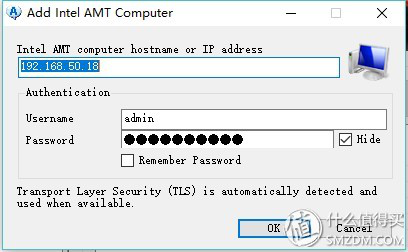
用户名“admin”密码输你刚才配置amt的时候设置的那个复制密码。
点击连接 ,我这个图片已经连接了,就在断开按钮那个位置。
连接成功后,转到“远程控制”选项卡。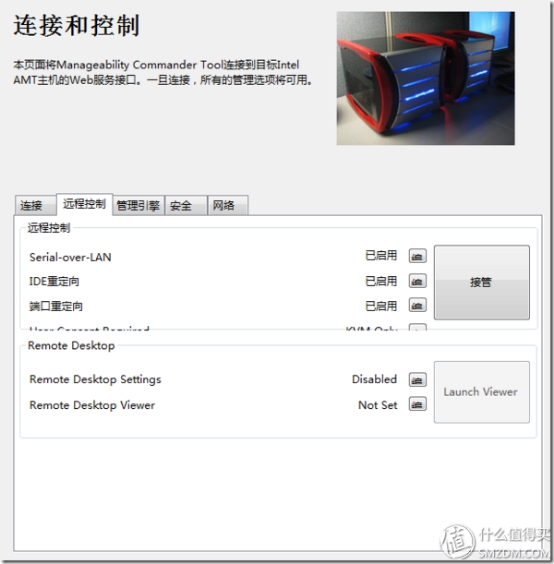
点击“Remote Desktop Settings Disabled”后边的小按钮。
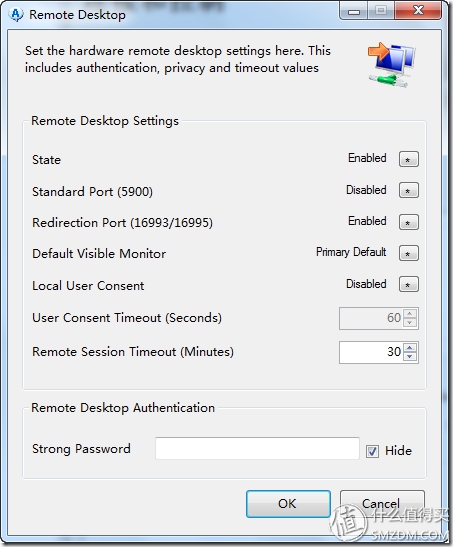
按照上图设置,State设置为Enabled,点击OK按钮
然后点击“Remote Desktop Viewer Not Set”后边的小按钮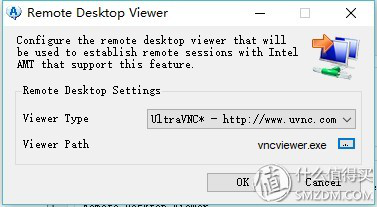
选择你使用的VNC软件,然后点下面的按钮设置VNC的可执行文件路径,然后点击OK。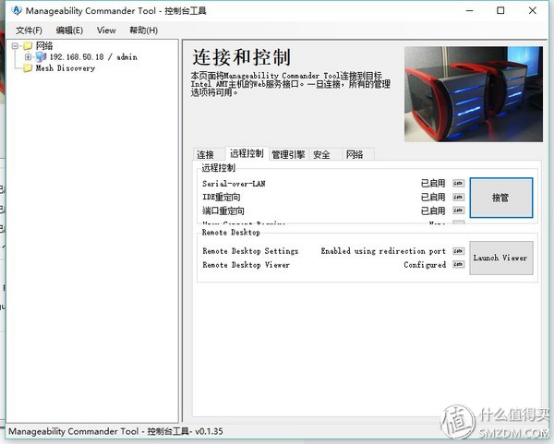
点击接管就可以在弹出界面中安装操作系统和控制服务器的开关机重启。
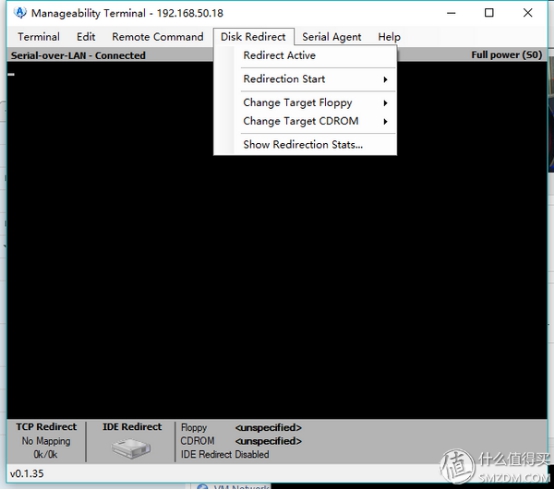
可以控制进入bios,远程引导安装镜像。从这里开始,我们的那台服务器就不用接显示器了。安心的放在角落里吧。
点击“远程控制”选项卡中的“Launch Viewer” 可以在VNC管理服务器。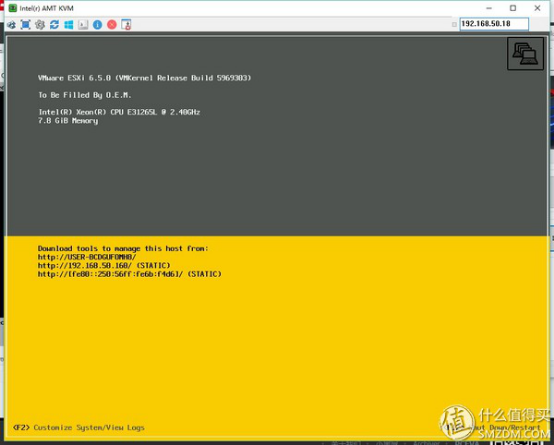
这个是我已经装好的esxi 6.5 具体安装步骤就不说了,网上很多教程,很简单。直接从KVM加载ISO安装镜像就可以直接远程安装。
-
 支付宝
支付宝 -
 微信
微信

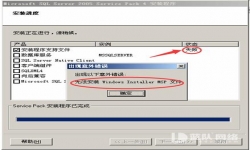 Windows2003安装SQL2005 CD2闪退SQL2005 SP4补丁报错
Windows2003安装SQL2005 CD2闪退SQL2005 SP4补丁报错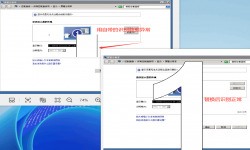 解决升级WIN11(WINSERVER2025)后远程桌面内部分内容显示花屏
解决升级WIN11(WINSERVER2025)后远程桌面内部分内容显示花屏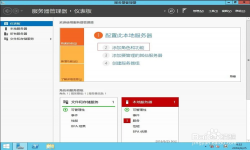 Windows Server2012远程桌面服务配置和授权激活
Windows Server2012远程桌面服务配置和授权激活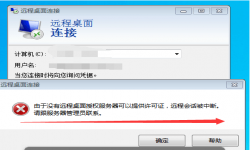 Windows Server 2008 R2远程桌面服务配置和授权激活
Windows Server 2008 R2远程桌面服务配置和授权激活 Windows Server2025远程桌面服务配置和授权激活
Windows Server2025远程桌面服务配置和授权激活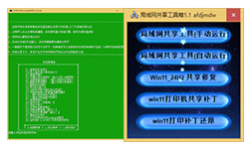 教你解决局域网(打印机)共享问题。
教你解决局域网(打印机)共享问题。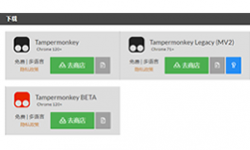 手把手教你装油猴插件和123下载脚本!
手把手教你装油猴插件和123下载脚本!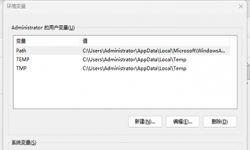 【windows】常见的系统环境变量,如%appdata%表示什么意思
【windows】常见的系统环境变量,如%appdata%表示什么意思